
时间:2020-11-14 12:23:35 来源:www.win10xitong.com 作者:win10
win10系统从发布到现在已经更新了数不清的版本了,每次更新都会解决一些问题,但还是难免会有win10系统桌面图标消失不见的问题。而且我相信大部分网友都并不是电脑高手,都不知道该怎么解决win10系统桌面图标消失不见的问题。如果你不想找专业的人士来解决win10系统桌面图标消失不见的问题,小编现在直接给大家说说这个解决步骤:1、首先在桌面点击鼠标右键,选择“查看”—“显示桌面图标”;2、如果鼠标点击没有反应,那么同时按住Ctrl+Shift+Esc,调出任务管理器就比较简单的处理它了。win10系统桌面图标消失不见的问题我们就一起来看看下面的解决法子。
小编推荐系统下载:萝卜家园Win10专业版
win10桌面空白图标消失的解决方案;
1.首先在桌面上点击鼠标右键,选择“查看”-“显示桌面图标”;
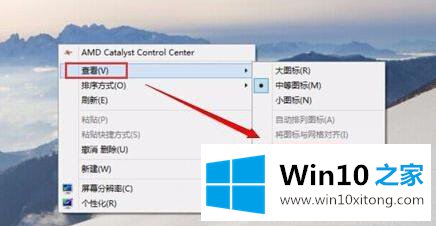
2.如果用鼠标点击没有反应,同时按住Ctrl Shift Esc调出任务管理器;
3.点击左上角的“文件”菜单,选择“运行新任务”;
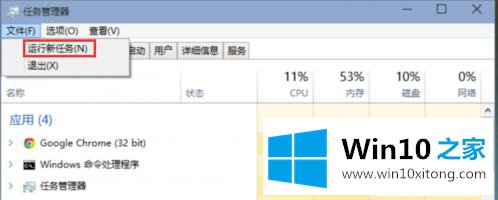
4.在“新建任务”对话框中,输入资源管理器并确认。
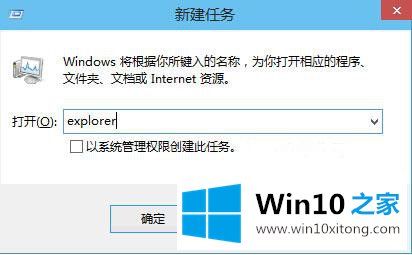
完成以上操作后,可以看到桌面图标恢复,任务栏恢复。遇到空白桌面的用户可以用这个方法解决问题。更多精彩内容,请继续关注win10 Home的下载站www.xitongcity.com!
相关建议:
win10系统桌面只有回收站怎么办?如何在win10系统桌面添加电脑图标
win10系统如何隐藏任务栏托盘区的不常见图标
win10系统桌面图标消失不见问题的解决办法在以上文章就非常详细讲解了,关注本站,获取更多有用的内容。